时间:2017-12-28 10:36:08 作者:quers 来源:系统之家 1. 扫描二维码随时看资讯 2. 请使用手机浏览器访问: https://m.xitongzhijia.net/xtjc/20171228/116096.html 手机查看 评论 反馈
Win10系统如何设置连接鼠标时禁用触控板?每一台笔记本都有触摸板区域,在没有鼠标的情况下,触摸板的使用很方便,但容易被误触,若是已经在使用鼠标了,该如何禁用触控板呢?请看下文操作步骤。
Win10系统如何设置连接鼠标时禁用触控板?
1、打开电脑的控制面板(设置);
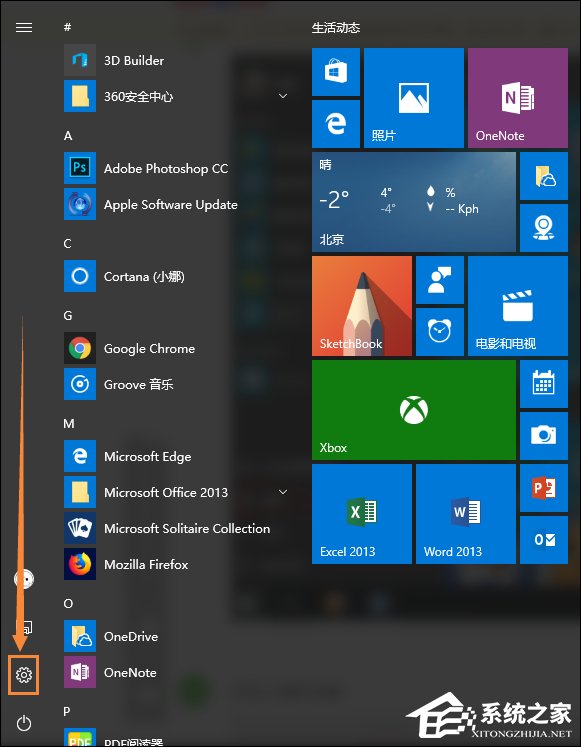
2、点击上面的设备;
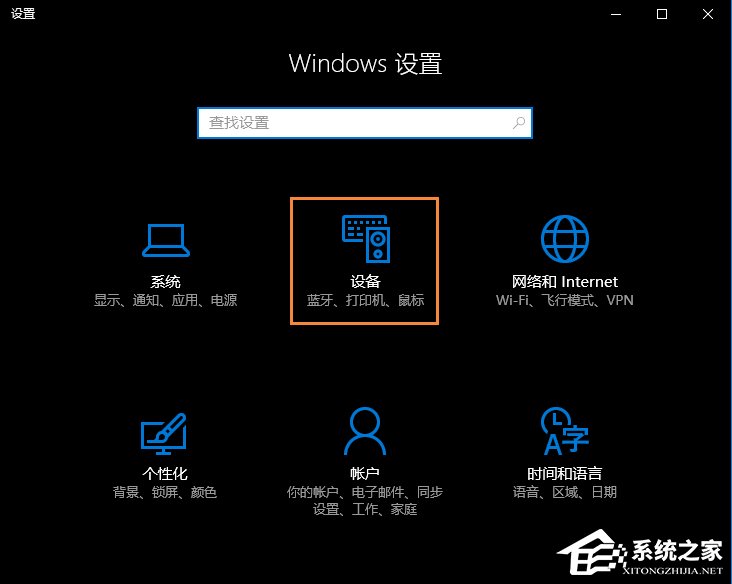
3、进入设备里面我们可以看到鼠标和触摸板选项;
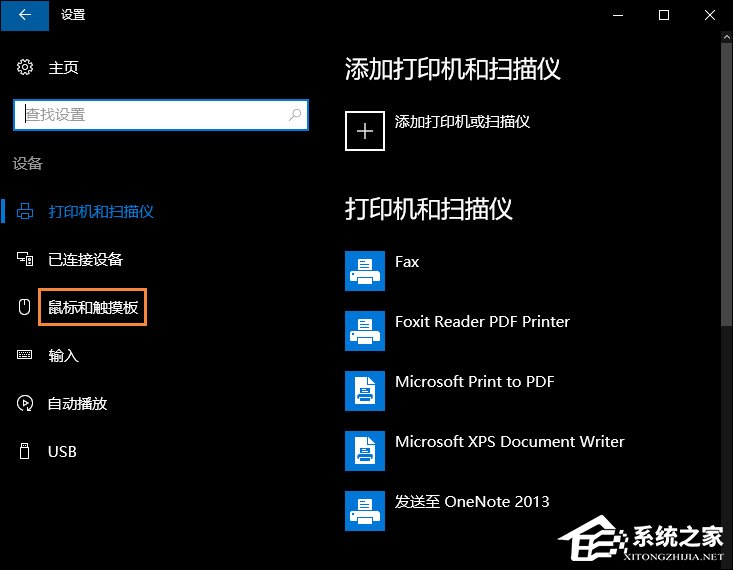
4、在里面我们可以看其他鼠标选项;

5、打开我们看到鼠标属性;
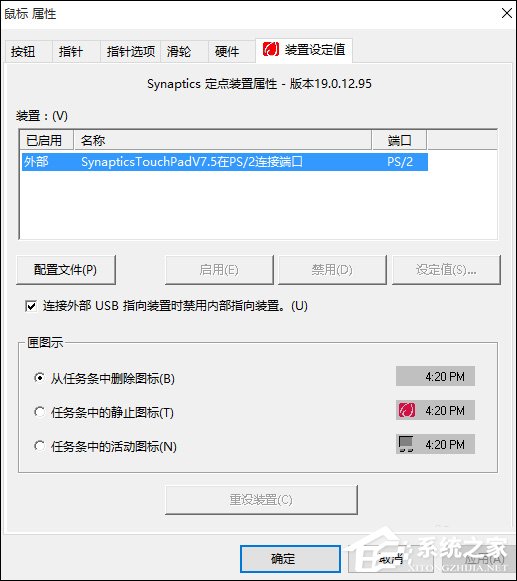
6、勾选我花圈的选项应用就行了。
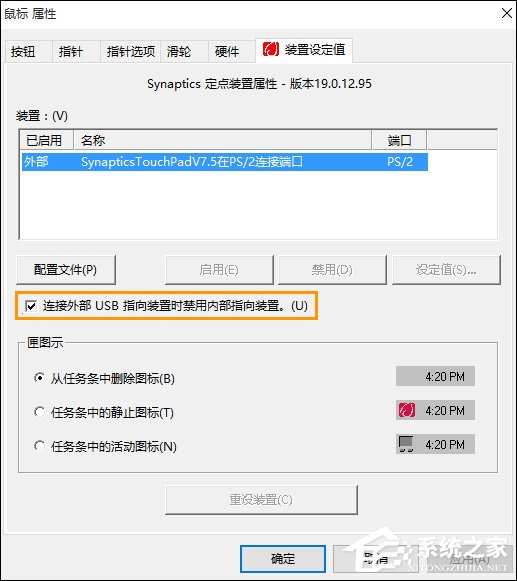
以上内容便是Win10系统连接鼠标时禁用触控板的方法,如果用户还配备了一个外置键盘,就不会再担心误触触控板了,禁用与否,毫无影响。
发表评论
共0条
评论就这些咯,让大家也知道你的独特见解
立即评论以上留言仅代表用户个人观点,不代表系统之家立场